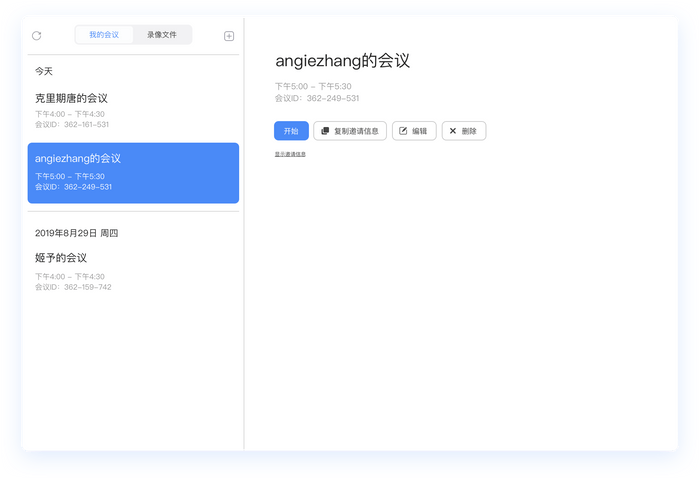OmniGraffle都是一个强大的工具,帮助您轻松创建精美的图形、流程图、思维导图和原型,它提供了丰富的绘图工具和功能,使用户能够创建出专业级别的图表、流程图、组织结构图、线框图等。本教程将为您介绍OmniGraffle的基本功能和使用技巧,让您能够充分发挥其潜力,制作出专业水准的图形作品。
第一步、界面导览
当您打开OmniGraffle时,您将会看到一个直观的界面,由工具栏、画布区域、图层列表等组成。工具栏中包含了绘图工具、文本工具、连接线工具等,您可以通过点击这些工具来选择您想要使用的功能。
第二步、创建新文档
要开始一个新的图形项目,点击菜单栏中的“文件”然后选择“新建文档”。您可以选择不同的预设模板,例如流程图、思维导图、原型等,或者选择空白模板从头开始。
第三步、绘制基本图形
使用绘图工具可以轻松绘制各种基本图形,如矩形、椭圆、箭头等。点击绘图工具,然后在画布上点击并拖动,您可以调整图形的大小和形状。
第四步、编辑和样式化
选中图形后,您可以通过右侧的“属性”面板来编辑图形的颜色、边框、阴影等样式。您还可以使用“格式”菜单来对齐、分布和调整图形的层次关系。
第五步、添加文本
要在图形中添加文本,选择文本工具,然后点击画布上的位置开始输入文字。您可以调整文本的字体、大小、颜色等。
第六步、创建连接线
连接线工具可以帮助您连接不同的图形,形成流程图或思维导图。选中连接线工具,点击一个图形的锚点,然后拖动到另一个图形的锚点。
第七步、图层管理
在右侧的图层列表中,您可以管理不同图形的图层关系。通过调整图层的顺序,您可以控制图形的前后顺序,实现图形的重叠和遮盖效果。
第八步、导出和分享
完成图形后,您可以点击菜单栏中的“文件”然后选择“导出”来保存图形。OmniGraffle支持多种文件格式,包括PNG、JPEG、PDF等。您还可以选择将图形分享到云端或通过电子邮件发送给他人。
-

广告合作
-

QQ群号:707632017